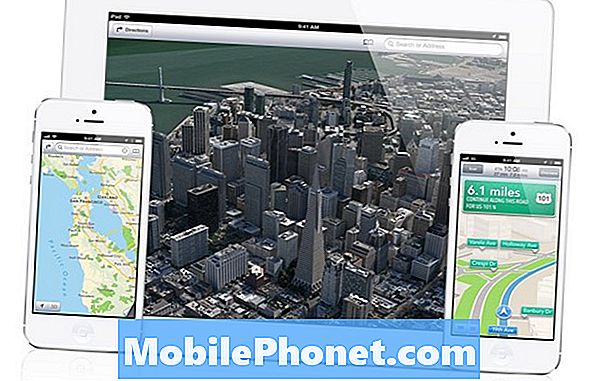Obsah
Jeden z bežných problémov ovplyvňujúcich veľa telefónov súvisí s odosielaním textových správ a volaním. V tomto článku o riešení problémov vám ukážeme riešenia, ktoré môžete vyskúšať, ak váš Galaxy Note10 nemôže telefonovať. Zostavili sme vyčerpávajúci zoznam krokov na riešenie problémov, ktoré môžete podniknúť na vyriešenie tohto problému, takže dúfame, že tento príspevok bude pre vás užitočný.
Predtým, ako budeme pokračovať, vám chceme pripomenúť, že ak hľadáte riešenia svojich vlastných problémov #Android, Samsung Galaxy Watch alebo #Fitbit, môžete nás kontaktovať pomocou odkazu uvedeného v dolnej časti tejto stránky. Pri popise vášho problému buďte čo najpodrobnejší, aby sme mohli ľahko určiť príslušné riešenie. Ak môžete, uveďte presné chybové správy, ktoré dostávate, aby ste získali predstavu, kde začať. Ak ste už predtým, ako nám pošlete e-mail, vyskúšali niektoré kroky na riešenie problémov, nezabudnite ich spomenúť, aby sme ich mohli v odpovediach preskočiť.
Ako opraviť Galaxy Note10 nemôže telefonovať | hlasové volanie nebude fungovať
Máte problémy s telefónom Galaxy Note10, pretože nemôže volať? Táto príručka na riešenie problémov by vám mala pomôcť tento problém vyriešiť. Podľa pokynov v tomto článku problém vyriešte.
Galaxy Note10 nemôže uskutočňovať hovory opravené č. 1: Skontrolujte signál
Ak sa zdá, že váš Galaxy Note10 neuskutočňuje hovory zrazu, prvá vec, ktorú musíte urobiť, je skontrolovať, či má sieťový signál najmenej 3 pruhy. Ak je nižšia ako táto hodnota, môže za to zlé pokrytie. Ak máte iba 1 alebo 2 signálne pruhy, môže to znamenať zlé sieťové služby tam, kde ste práve teraz. Skúste sa presunúť do otvoreného priestoru a zistiť, či sa zlepšujú indikátory signálnej lišty. Ak sa tak stane, skúste znova zavolať a skontrolujte problém.
Galaxy Note10 nemôže opraviť hovory č. 2: Skontrolujte, či textové správy fungujú
Hlasové volania a textové správy často fungujú v rovnakom sieťovom režime, takže ak má jeden problém, môže to mať vplyv aj na druhého. Najjednoduchší spôsob, ako zistiť, či príčina problému súvisí so sieťou, je skontrolovať, či bežné textové správy fungujú. Skúste zistiť, či môžete odosielať a prijímať texty na niekoľko svojich kontaktov. Ak textové správy fungujú, musíte svoje riešenie problémov zamerať na svoj telefón.
Galaxy Note10 nemôže telefonovať s opravou č. 3: Reštartujte zariadenie
Vynútenie reštartu zariadenia Galaxy Note je ďalším spôsobom, ako niekedy tento problém vyriešiť. To môže fungovať, ak je príčinou problému dočasná chyba, ktorá spôsobí zamrznutie systému alebo prestane reagovať. Ak ste to ešte neskúšali, určite to urobte tentokrát. Skúste to najskôr normálne reštartovať stlačením vypínača, aby ste sa dostali do bootovacej ponuky. Potom vyberte možnosť Reštartovať a skontrolujte, či to funguje.
Ďalším spôsobom, ako reštartovať zariadenie, je stlačiť a podržať súčasne tlačidlo zníženia hlasitosti a vypínač na 10 sekúnd alebo dovtedy, kým sa nezapne obrazovka zariadenia. Simuluje sa tým účinok odpojenia batérie od prístroja. Ak to funguje, môže to odomknúť zariadenie.
Ak pravidelné reštartovanie nepomôže, skúste toto:
- Najskôr stlačte a podržte tlačidlo zníženia hlasitosti a neuvoľňujte ho.
- Podržte ju stlačenú a stlačte a podržte vypínač.
- Držte obidve klávesy stlačené najmenej 10 sekúnd.
Druhý postup reštartu sa pokúša simulovať účinky vybratia batérie. Na starších zariadeniach je odpojenie batérie často efektívnym spôsobom pri opravovaní nereagujúcich zariadení. Ak sa nič nezmenilo, pokračujte ďalšími návrhmi.
Pravidelné reštartovanie zariadenia najmenej raz za týždeň môže byť prospešné. Ak máte tendenciu zabúdať na veci, odporúčame vám nakonfigurovať svoj telefón tak, aby sa reštartoval sám. Môžete si naplánovať vykonanie tejto úlohy podľa týchto krokov:
- Otvorte aplikáciu Nastavenia.
- Klepnite na položku Starostlivosť o zariadenie.
- Klepnite na trojbodku v hornej časti.
- Vyberte možnosť Automatické reštartovanie.
Galaxy Note10 nemôže telefonovať s opravou č. 4: Riešenie problémov s aplikáciou Telefón
V niektorých prípadoch sú problémy s volaním spôsobené chybou v aplikácii telefónu. V tomto štádiu by sa časť vašich riešení problémov mala zaoberať aplikáciou Telefón. Môžete urobiť tri veci:
- Vynútiť ukončenie aplikácie Telefón
- Vymažte vyrovnávaciu pamäť aplikácií telefónu
- Odstrániť údaje aplikácie Telefón
Vynútiť ukončenie aplikácie Telefón. Reštartovanie aplikácie Telefón je zvyčajne efektívne pri riešení problémov s hlasovými hovormi, ak je problém spôsobený malou chybou. Podľa týchto pokynov môžete reštartovať aplikáciu Telefón:
- Na obrazovke klepnite na softvérové tlačidlo Posledné aplikácie (posledné tri zvislé čiary vľavo od tlačidla Domov).
- Po zobrazení obrazovky Posledné aplikácie prejdite prstom doľava alebo doprava a vyhľadajte aplikáciu Nastavenia. Mal by tu byť, ak sa vám ho predtým podarilo spustiť. Potom aplikáciu zatvorte posunutím nahor. To by malo vynútiť jeho uzavretie. Ak tam nie je, klepnutím na aplikáciu Zavrieť všetko tiež reštartujete všetky aplikácie.
Ďalším spôsobom, ako vynútiť zatvorenie aplikácie, je tento:
- Otvorte aplikáciu Nastavenia.
- Klepnite na Aplikácie.
- Klepnite na ikonu Viac nastavení (ikona s tromi bodkami, vpravo hore).
- Klepnite na Zobraziť systémové aplikácie.
- Nájdite aplikáciu Nastavenia a klepnite na ňu.
- Klepnite na Vynútiť zastavenie.
Vymažte vyrovnávaciu pamäť aplikácií telefónu. Ak váš Galaxy Note10 stále nemôže uskutočňovať hovory, ďalším krokom, ktorý chcete urobiť, je vymazanie vyrovnávacej pamäte aplikácie. Postupuje sa takto:
- Otvorte aplikáciu Nastavenia.
- Klepnite na Aplikácie.
- Klepnite na ikonu Viac nastavení (ikona s tromi bodkami, vpravo hore).
- Klepnite na Zobraziť systémové aplikácie.
- Nájdite aplikáciu Nastavenia a klepnite na ňu. V závislosti od vášho zariadenia môžu byť v tomto zozname dve aplikácie Nastavenia. Pre istotu obaja vyčistite vyrovnávaciu pamäť.
- Klepnite na Úložisko.
- Klepnite na tlačidlo Vymazať medzipamäť.
- Reštartujte telefón a skontrolujte problém.
Odstrániť údaje aplikácie Telefón. Po vyčistení medzipamäte aplikácie Telefón zvyčajne nasleduje odstránenie údajov aplikácie. Týmto sa vrátia predvolené hodnoty aplikácie. Týmto spôsobom sa odstránia všetky údaje aplikácie Telefón, vrátane denníkov telefónov. To je zvyčajne efektívne pri riešení problémov spôsobených menšími chybami alebo malými problémami s kódovaním. Nižšie sú uvedené kroky na vymazanie údajov aplikácie:
- Otvorte aplikáciu Nastavenia.
- Klepnite na Aplikácie.
- Klepnite na ikonu Viac nastavení (ikona s tromi bodkami, vpravo hore).
- Klepnite na Zobraziť systémové aplikácie.
- Nájdite aplikáciu Nastavenia a klepnite na ňu. V závislosti od vášho zariadenia môžu byť v tomto zozname dve aplikácie Nastavenia. Pre istotu obaja vyčistite vyrovnávaciu pamäť.
- Klepnite na Úložisko.
- Klepnite na tlačidlo Vymazať údaje.
- Reštartujte telefón a skontrolujte problém.
Galaxy Note10 nedokáže opraviť hovory č. 5: Obnovte nastavenia siete
Tento krok riešenia problémov môže ťažiť zo všetkých problémov so sieťou. Niekedy sa môžu sieťové chyby vyvinúť v dôsledku nesprávnej konfigurácie a ničoho iného. Ak sa chcete ubezpečiť, že váš Galaxy Note10 má správne sieťové nastavenia, postupujte podľa pokynov uvedených nižšie. Keď resetujete sieťové nastavenia na Note10 +, stane sa toto:
- Umožňuje synchronizáciu údajov na pozadí.
- Vymaže limity mobilných dát.
- Odstráni všetky Wi-Fi SSID alebo názvy sietí Wi-Fi.
- Odpojí všetky pripojené rozhrania.
- Zabúda na spárované zariadenia.
- Odstráni všetky obmedzenia týkajúce sa údajov aplikácie.
- Nastaví režim výberu siete na automatický.
- Nastaví preferovaný typ mobilnej siete na najlepší dostupný.
- Vypne režim v lietadle.
- Vypína Bluetooth.
- Vypína dátový roaming.
- Vypína mobilný hotspot.
- Vypína VPN.
- Zapne mobilné dáta.
- Zapne Wi-Fi.
Nižšie uvádzame jednoduché kroky na vyčistenie aktuálneho nastavenia siete v prístroji.
- Na domovskej obrazovke klepnite na ikonu Aplikácie.
- Otvorte aplikáciu Nastavenia.
- Klepnite na položku Všeobecná správa.
- Klepnite na Resetovať.
- Klepnite na Obnoviť nastavenia siete.
- Potvrďte klepnutím na Obnoviť nastavenia.
Obnovenie nastavení siete v Galaxy Note10 + nebude mať za následok stratu vašich osobných údajov. Môžete to urobiť bezpečne bez obáv, že by ste mohli stratiť niečo dôležité. Dúfajme, že kroky uvedené vyššie pomôžu vyriešiť akýkoľvek problém so sieťou, ktorý máte.
Galaxy Note10 nemôže telefonovať s opravou č. 6: Obnovte medzipamäť systému
Niekedy môže zlá vyrovnávacia pamäť systému spôsobiť problémy. Android používa na rýchle načítanie aplikácií súbor súborov nazývaných systémová medzipamäť. Ak je vyrovnávacia pamäť systému poškodená alebo nesprávna, môže to spôsobiť problémy. Pokúste sa vyčistiť oddiel medzipamäte, aby ste obnovili vyrovnávaciu pamäť systému, a to pomocou týchto krokov:
- Vypnite zariadenie.
- Stlačte a podržte kláves Zvýšiť hlasitosť a kláves Bixby / Napájanie.
- Keď sa zobrazí zelené logo Androidu, uvoľnite obidve klávesy (pred zobrazením možností ponuky Obnovenie systému Android sa na asi 30 - 60 sekúnd zobrazí „Inštalácia aktualizácie systému“).
- Teraz sa zobrazí ponuka obrazovky Obnovenie. Keď to uvidíte, uvoľnite tlačidlá.
- Stláčajte tlačidlo zníženia hlasitosti, kým nezvýrazníte možnosť „Vymazať oddiel medzipamäte“.
- Stlačením vypínača vyberte možnosť „Vymazať oddiel medzipamäte“.
- Pomocou zníženia hlasitosti zvýraznite možnosť Áno.
- Stlačením tlačidla napájania potvrďte akciu na vymazanie vyrovnávacej pamäte.
- Počkajte chvíľu, kým systém vymaže vyrovnávaciu pamäť.
- Opätovným stlačením vypínača reštartujte zariadenie. Týmto sa zariadenie vráti do normálneho rozhrania.
- To je všetko!
Galaxy Note10 nemôže telefonovať s opravou č. 7: Aktualizujte softvér a aplikácie
Aktualizácia softvéru aj aplikácií môže niekedy vyriešiť konkrétny problém. Ak váš Galaxy Note10 nemôže volať bez zjavného dôvodu, nainštalujte si všetky dostupné aktualizácie systému a aplikácií.
Aktualizácie systému môžete skontrolovať ručne tak, že prejdete pod Nastavenia> Aktualizácia softvéru> Stiahnutie a inštalácia. Ak je váš Note10 značkový od operátora, čo znamená, že je vyrobený pre vášho sieťového operátora a má na sebe svoje logo, pravdepodobne nebudete mať možnosť manuálne skontrolovať aktualizácie systému. Všetko, čo musíte urobiť, je zabezpečiť, aby ste si nainštalovali akúkoľvek aktualizáciu na oznamovaciu lištu, ak bude k dispozícii.
Pokiaľ ide o aplikácie, môžete navštíviť Obchod Google Play a odtiaľ aktualizovať. Postup kontroly aktualizácií aplikácie Obchod Play vo vašom Galaxy Note10:
- Otvorte aplikáciu Obchod Play.
- Klepnite na ikonu Viac nastavení vľavo hore (tri vodorovné čiary).
- Klepnite na Moje aplikácie a hry.
- Klepnite na Aktualizovať alebo Aktualizovať všetko.
Ak máte mobilné dátové pripojenie, odporúčame vám aktualizovať iba cez wifi, aby ste sa vyhli ďalším poplatkom. Tu je postup:
- Otvorte aplikáciu Obchod Play.
- Klepnite na ikonu Viac nastavení vľavo hore (tri vodorovné čiary).
- Klepnite na Nastavenia.
- Klepnite na predvoľbu sťahovania aplikácie.
- Vyberte možnosť Iba cez wifi (ak nemáte sieť Wi-Fi, vyberte možnosť Cez ľubovoľnú sieť).
- Klepnite na Hotovo.
Umožnite tiež neustále aktualizovať svoje aplikácie povolením možnosti automatických aktualizácií.
- Klepnite na položku Automaticky aktualizovať aplikácie.
- Klepnite na Iba cez Wi-Fi (ak nemáte Wi-Fi, vyberte možnosť Cez ľubovoľnú sieť).
- Klepnite na Hotovo.
Galaxy Note10 nemôže telefonovať s opravou č. 8: Hovory uskutočňujte v bezpečnom režime
Zlá aplikácia tretej strany môže niekedy rušiť systém Android a spôsobiť problémy s volaním. Ak to chcete skontrolovať, reštartujte telefón do bezpečného režimu. V tomto režime budú pozastavené všetky aplikácie tretích strán.
Postup spustenia zariadenia do bezpečného režimu:
- Stlačte a podržte tlačidlo napájania, kým sa nezobrazí okno vypnutia, potom ho uvoľnite.
- Klepnite na vypínač a podržte ho, kým sa nezobrazí výzva v núdzovom režime, potom uvoľnite.
- Potvrďte klepnutím na Núdzový režim.
- Dokončenie procesu môže trvať až 30 sekúnd.
- Po reštarte sa v ľavom dolnom rohu domovskej obrazovky zobrazí „Núdzový režim“.
Pamätajte, že aplikácie tretích strán sú v tomto režime zakázané, takže to, čo môžete použiť, sú predinštalované aplikácie. Ak hlasové hovory fungujú v bezpečnom režime normálne, znamená to, že problém je spôsobený zlou aplikáciou. Odinštalujte aplikáciu, ktorú ste si nedávno nainštalovali, a uvidíte, či sa tým problém vyrieši. Ak problém pretrváva, použite proces eliminácie na identifikáciu nečestnej aplikácie. Tu je postup:
- Spustite počítač do bezpečného režimu.
- Skontrolujte problém.
- Keď potvrdíte, že je na vine aplikácia tretej strany, môžete začať odinštalovať aplikácie jednotlivo. Navrhujeme, aby ste začali s najnovšími, ktoré ste pridali.
- Po odinštalovaní aplikácie reštartujte telefón do normálneho režimu a skontrolujte problém.
- Ak je váš Note10 stále problematický, opakujte kroky 1-4.
Galaxy Note10 nemôže opraviť hovory č. 9: Obnovenie výrobných nastavení
Posledným možným riešením, ktoré v tomto prípade vyskúšame, je obnovenie továrenských nastavení zariadenia. Týmto sa softvér vášho telefónu vráti na predvolené hodnoty a odstránia sa všetky osobné údaje. Nezabudnite si zálohovať svoje fotografie, videá, kontakty, správy atď., Aby ste ich nestratili.
Obnovenie továrenských nastavení vašej Galaxy Note10:
Metóda 1: Ako tvrdý reset v telefóne Samsung Galaxy Note10 prostredníctvom ponuky nastavení
- Vytvorte si zálohu svojich osobných údajov a odstráňte svoj účet Google.
- Otvorte aplikáciu Nastavenia.
- Posuňte sa na a klepnite na Všeobecné správy.
- Klepnite na Resetovať.
- Z daných možností vyberte možnosť Obnovenie továrenských údajov.
- Prečítajte si informácie a pokračujte klepnutím na Reset.
- Klepnutím na Odstrániť všetko potvrďte akciu.
Metóda 2: Ako tvrdo resetovať na Samsung Galaxy Note10 pomocou hardvérových tlačidiel
- Pokiaľ je to možné, vytvorte si vopred zálohu svojich osobných údajov. Ak vám v tom bráni problém, jednoducho tento krok preskočte.
- Tiež by ste sa mali uistiť, že ste odstránili svoj účet Google. Ak vám v tom bráni problém, jednoducho tento krok preskočte.
- Vypnite zariadenie. Toto je dôležité. Ak ju nemôžete vypnúť, nikdy nebudete môcť zaviesť do režimu obnovenia. Ak sa vám nedarí zariadenie pravidelne vypínať pomocou vypínača, počkajte, kým sa batéria telefónu nevybije. Potom telefón nabite 30 minút pred zavedením do režimu obnovy.
- Stlačte a podržte kláves Zvýšiť hlasitosť a kláves Bixby / Napájanie.
- Keď sa zobrazí zelené logo Androidu, uvoľnite obidve klávesy (pred zobrazením možností ponuky Obnovenie systému Android sa na asi 30 - 60 sekúnd zobrazí „Inštalácia aktualizácie systému“).
- Teraz sa zobrazí ponuka obrazovky Obnovenie. Keď to uvidíte, uvoľnite tlačidlá.
- Stláčajte tlačidlo zníženia hlasitosti, kým nezvýrazníte možnosť „Vymazať údaje / obnoviť výrobné nastavenia“.
- Stlačením tlačidla napájania vyberte možnosť „Vymazať údaje / obnoviť výrobné nastavenia“.
- Pomocou zníženia hlasitosti zvýraznite možnosť Áno.
- Stlačením tlačidla napájania potvrďte obnovenie továrenských nastavení.
- Dokončite úlohu podľa zvyšných pokynov.
Galaxy Note10 nemôže opraviť hovory č. 10: Získajte pomoc od operátora siete
Ak všetky kroky na riešenie problémov uvedené vyššie vôbec nepomohli a váš Galaxy Note10 stále nemôže uskutočňovať hovory, požiadajte o pomoc operátora siete.
Ak patríte k používateľom, ktorí narazia na problém so zariadením, dajte nám vedieť. Riešenie problémov so systémom Android ponúkame zadarmo, takže ak máte problém so zariadením Android, jednoducho vyplňte krátky dotazník v tento odkaz a naše odpovede sa pokúsime zverejniť v ďalších príspevkoch. Nemôžeme zaručiť rýchlu odpoveď, takže ak je váš problém citlivý na čas, nájdite iný spôsob riešenia problému.
Môžete tiež vyskúšať hľadať ďalšie riešenia, ktoré sme už na tomto webe zverejnili, a to podľa nasledujúceho vzorového formátu:
Stránka: thedroidguy.com Galaxy Note10 sa nezapne
Tento formát povedie spoločnosti Google, aby zúžila vyhľadávanie na našom webe pomocou kľúčových slov „Galaxy Note10 sa nezapne.“ Napríklad ak máte problém s tým, že váš Galaxy Note10 neposiela textové správy, stačí napísať: „Web: thedroidguy.com Galaxy Note10 nebude posielať textové správy”Vo vyhľadávacom poli Google. Budú uvedené články z našej stránky, ktoré Google považuje za relevantné.
Ak považujete tento príspevok za užitočný, pomôžte nám rozšíriť slovo medzi svojich priateľov. TheDroidGuy má tiež prítomnosť na sociálnych sieťach, takže možno budete chcieť komunikovať s našou komunitou na našej stránke na Facebooku.